
Vaikka mobiililaitteilla on enemmän tallennustilaa kuin koskaan ennen, se on niin helppo täyttää, eikö olisikaan hienoa, jos voisit vain pudottaa flash-aseman suoraan laitteeseesi ja laajentaa tallennustilaa lennossa? Lue, kun näytämme sinulle, kuinka flash-asema asennetaan Android-laitteeseesi.
Miksi haluan tehdä tämän?
Vaikka Android-laitteessasi olisi micro SD -paikka, eikä kaikissa laitteissa valitettavasti ole, on silti hankalaa poistaa SD-kortti lataamalla se sisältöön tai siirtämään tiedostoja (varsinkin jos sinulla on sovelluksia, jotka luottavat SD-kortin tallennukseen). On myös hankalaa kytkeä laite tai siirtää tiedostoja langattomasti, etenkin tiedostoille, joita sinun ei tarvitse tallentaa puhelimen sisäiseen tai SD-muistiin.
Jos haluat tuoda joukon elokuvia matkalle katsomaan esimerkiksi lentokoneessa tai hotellissasi, sinun ei todellakaan tarvitse sekoittaa sisäisiä tallennusvaihtoehtojasi suurilla mediatiedostoilla. Sen sijaan on paljon helpompaa vain heittää tiedostot halpaan ja tilavaan flash-asemaan ja asentaa sitten flash-asema, kun haluat katsella elokuvia, purkaa puhelimessa luomiasi mediatiedostoja vapauttaaksesi tilaa tai muuten nauttia monitiedostoista. gigatavun tallennustila.
Harvinainen on Android-laite, jossa on täysikokoinen USB-portti, joten tarvitset pienen teknisen ohjatun toiminnon, jotta se tapahtuu. Tarkastellaan mitä tarvitset ja miten tarkistamme, tukeeko laite vaadittavia laitteita.
Mitä minä tarvitsen?
Taika, jonka avulla tavallinen USB-muistitikku voidaan asentaa Android-laitteeseesi, on USB-määritys, joka tunnetaan nimellä USB On-The-Go (OTG). Eritelmä lisättiin USB-standardiin jo vuonna 2001, mutta ei tunnu pahalta, jos et ole koskaan kuullut siitä. Vaikka määrittely on yli vuosikymmenen vanha, Android tuki OTG: tä vasta Android 3.1 Honeycomb (julkaistu vuonna 2011).
OTG-määrityksen tärkein elementti on, että se antaa Androidille mahdollisuuden määrittää, onko se isäntä- vai orjarooli, kun se on kytketty tuettuun laitteeseen. Toisin sanoen vaikka Android-laitteen yleinen rooli on olla orja (liität sen tietokoneeseesi tietojen synkronointikaapelin kautta ja tietokone toimii isäntänä), Android-laite voi olla isäntä OTG: n ja tallennuslaitteiden ansiosta voidaan asentaa siihen sen sijaan. Se on opetusohjelmamme kannalta tärkein elementti, mutta jos olet utelias OTG-määritykseen laajemmassa mielessä, voit tarkistaa USB On-The-Go Wikipedia -merkintä täällä .
Puhelin, joka tukee OTG: tä
Valitettavasti se, että määrittely on vakiintunut ja Android on tukenut sitä vuosia, ei tarkoita, että laitteesi tukee sitä automaattisesti. Vaadittujen Android-ydinkomponenttien ja / tai ohjainten lisäksi puhelimen fyysinen laitteisto tarvitsee todellisen tuen. Ei fyysistä tukea isäntätilalle OTG: n kautta, ei OTG-hyvyyttä.
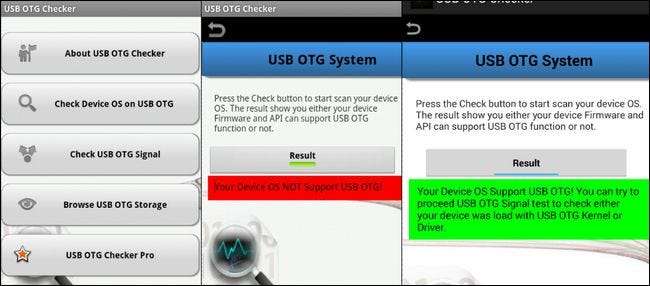
Testaus puhelimesi OTG: n testaamiseksi on kuitenkin todella helppoa, joten älä lannistu. Sen lisäksi, että etsit puhelimesi teknisiä tietoja hakukyselyllä, voit myös ladata auttajasovelluksen, kuten USB OTG-tarkistaja , testata laitettasi ennen energian sijoittamista projektiin.
Huomautus: On mahdollista, että sinulla on laite, joka tukee OTG: tä laitteistotasolla, mutta jolla ei ole asianmukaista ydintä / ohjaimia ohjelmistopuolen OTG-tuelle. Tällaisissa tapauksissa on mahdollista juurruttaa laite ja asentaa ohjaimia, salama uusi ROM OTG-tuella tai muuten korjata tilanne, mutta nämä toimintatavat eivät kuulu tämän oppaan soveltamisalaan, ja huomioimme ne yksinkertaisesti niin, että lukijat haluavat sitoutua niin edistyneessä nokkimisessa tiedä, että se on mahdollista. Suosittelemme hakua erinomaiset XDA-Developers-foorumit puhelimesi mallille / operaattorille ja termille "OTG" nähdäksesi, mitä muut käyttäjät tekevät.
OTG-kaapeli
Jos laitteesi tukee OTG: tä, on vain yksinkertainen asia valita OTG-kaapeli. OTG-kaapelit ovat lika halpa, muuten, joten älä ole huolissasi pankkitilin rikkomisesta. Vaikka saat OTG-kaapeleita, joissa on kaikenlaisia kelloja ja pillejä (SD-kortinlukijapaikat jne.), Emme vaivaudu lisäominaisuuksiin, koska tavallisten laitteiden jo liittäminen on yhtä helppoa tietokone tavalliseen vanhaan likaa halpa OTG-kaapeliin.
Itse asiassa ainoat OTG-kaapeliostoksista tehtävät todelliset päätökset ovat: haluatko odottaa kuukauden lähetystä Hongkongista saadaksesi halvimman mahdollisen ja haluatko OTG: n, jolla on latausominaisuudet.
Jos olet valmis odottamaan lähetystä, voit noutaa virrattomalla OTG-kaapelilla Sillä, me ei lapsi, 1,09 dollaria ilmaisella toimituksella. Odotat muutama viikko, että se lähettää pakettipostin Hongkongista, mutta se maksaa sinulle vähemmän kuin kuorma-auton pysäytyskuppi kahvia. Jos haluat virran saamattoman OTG-kaapelin juuri nyt, voit noutaa tämä malli hintaan 4,99 dollaria ilmaisella Prime-toimituksella.
Jos aiot katsella vakavasti mediatiedostoja laitteellasi käyttämällä OTG-asennettua flash-asemaa, suosittelemme, että otat OTG-kaapelin, jossa on virta-läpivienti, jotta voit pumpata mehua laitteeseesi tavallisen latauskaapelin avulla, kun olet uudelleen kiinni suosikkiohjelmistasi.
Jälleen, jos et ole kiire, voit noutaa moottoroitu OTG-kaapeli 1,81 dollaria . Jos haluat sen juuri nyt, voit noutaa samanlaisen mallin hintaan 4,99 dollaria ilmaisella Prime-toimituksella.
Flash-asema
Viimeinen tarvitsemasi asia on yksinkertainen flash-asema tai muu USB-tallennusväline (ulkoinen virtalähde kannettava kiintolevy, SD-kortti SD-kortinlukijassa jne. Toimivat kaikki). Ainoa kriittinen asia on, että flash-mediasi on alustettu FAT32: een. Tässä opetusohjelmassa käytämme tukevaa vähän Kingston Digital DataTraveler SE9 mutta mikä tahansa oikein alustettu ja toimiva asema toimii.
Taajuusmuuttajan asennus
Aivan kuten meidän Kuinka yhdistää Android-puhelimesi televisioon opas, vaikein osa on tarkistaa laitteisto ja ostaa oikea kaapeli. Kun sinulla on oikea laitteisto ja oikea kaapeli, kokemus on puhdasta plug and play -hyväisyyttä.
Liitä OTG-kaapeli Android-laitteeseesi (jos sinulla on virtalähde OTG-kaapelilla, liitä virtalähde myös tällä hetkellä). Liitä tallennusväline OTG-kaapeliin. Ilmoituspalkissa näkyy ilmoitus, joka näyttää pieneltä USB-symbolilta. Jos vedät ilmoituslaatikkoa alaspäin, näet ilmoituksen, että nyt on liitetty USB-tallennusvaihtoehto. Sinun ei tarvitse tehdä mitään tässä vaiheessa, koska asema on jo asennettu ja Androidin käytettävissä.
Jos napautat ilmoitusta (tai siirry kohtaan Asetukset -> Tallennus), voit tarkastella lähemmin USB-tallennusvaihtoehtoja.
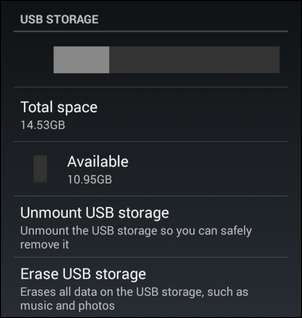
Kun olet lopettanut flash-tallennustilan, tämä on valikko, jossa haluat käydä, jotta voit purkaa median oikein ja poistaa Poista USB-tallennustila -vaihtoehdon.
Muussa tapauksessa voit siirtyä heti siirrettävän tietovälineen käyttöön. Voit selata tiedostorakennetta alkuperäisessä Android-tiedostoselaimessa tai valitsemassasi tiedostoselaimessa, voit kopioida tiedostoja laitteeseen ja laitteesta sekä katsella siihen tallennettua mediaa.
Tässä on flash-asema, joka näkyy asemanvalintavalikossa ES File Explorerissa, joka on lueteltu nimellä "usbdisk".
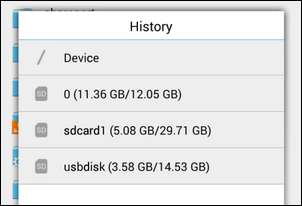
Ja tässä on kuvakaappaus tiedostosiirtotestistä käyttäen samaa tiedostojenhallintaohjelmaa.
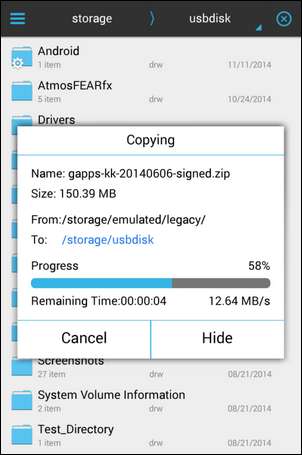
Tiedostonsiirto on nopeaa, samoin kuin mediatoisto. OTG: n ansiosta meidän ei enää tarvitse avata laitteemme koteloa päästäkseen micro SD-kortille tai pelaamaan edistyneitä pelejä, jotka tasapainottavat sisäisen muistimme tallennustilaa. OTG-kaapelin ja suuren flash-aseman halvasta hinnasta voimme heti laajentaa varastotilaa (ja vaihtaa sen helposti).







